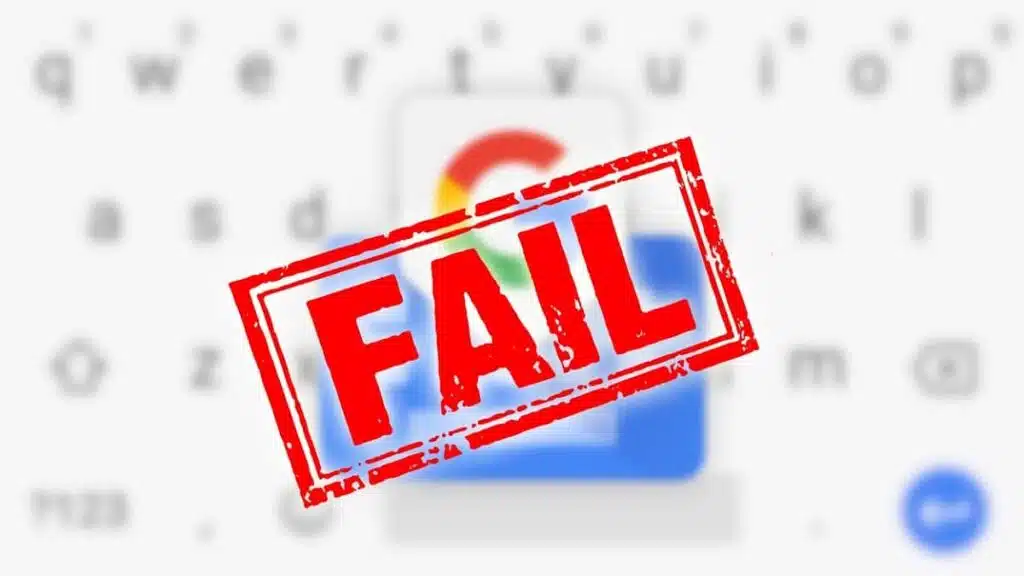เมื่อเวลาผ่านไป มันสามารถสร้างตัวเอง อัปเดตตัวเอง และเป็นคีย์บอร์ดที่มีการใช้งานที่ดีที่สุดในโลก ทั้งหมดนี้เหนือกว่าคู่แข่งหลักอย่าง Swiftkey ของ Microsoft Gboard ของ Google เกือบจะสมบูรณ์แบบ เอาชนะไม่ได้และให้ทุกสิ่งที่เราขอจากแอปพลิเคชันประเภทนี้ ซึ่งรวดเร็วและมีฟังก์ชันต่างๆ
เช่นเดียวกับโปรแกรมอื่นๆ โปรแกรมนี้มีแนวโน้มที่จะเห็นข้อบกพร่องบางอย่างปรากฏขึ้นเมื่อเวลาผ่านไป ทั้งหมดนี้เกิดขึ้นโดยไม่คาดคิดและมีวิธีแก้ไขที่ง่ายดายในหลายกรณี เป็นเรื่องปกติที่แอปพลิเคชั่นจะไม่ล่มหากสิ่งนี้เกิดขึ้นก็จะเกิดจากข้อขัดแย้งข้อผิดพลาดที่จะต้องดูว่าจะแก้ไขอย่างไรในทุกกรณี
ในบางครั้ง ยูทิลิตี้นี้แสดงข้อความ “Gboard หยุดทำงานแล้ว” ซึ่งเกิดขึ้นในสถานการณ์การใช้งานที่แตกต่างกัน ไม่ว่าจะใช้กับ WhatsApp เว็บเบราว์เซอร์ และแอปพลิเคชันอื่นๆ มีวิธีแก้ไขหลายวิธี บางครั้งจำเป็นต้องรีสตาร์ทเพื่อตรวจสอบว่าได้รับการแก้ไขแล้วในกรณีใดกรณีหนึ่งหรือไม่
- 1 วิธีแก้ไขสูงสุดสามวิธีเพื่อแก้ไขข้อผิดพลาดนี้
- 2 รีสตาร์ทอุปกรณ์ วิธีแก้ไขปัญหาแรก
- 3 ลบแคชและข้อมูล
- 4 อัปเดตเป็นเวอร์ชันล่าสุด
มีวิธีแก้ไขสามประการหากคุณต้องการแก้ไขปัญหา “Gboard หยุดทำงาน” แม้ว่าบางครั้งจะทำงานได้ดีอีกครั้งหากเรารีสตาร์ทโทรศัพท์ บางครั้งแอปพลิเคชันอาจมีพฤติกรรมแปลก ๆ ซึ่งเป็นเหตุผลว่าทำไมคุณจึงไม่ต้องกังวลไม่ว่าในกรณีใด ๆ หากสิ่งนี้เกิดขึ้นกับคุณ
สิ่งแรกคือการดูว่าสิ่งนี้เกิดขึ้นที่ไหน หากเกิดขึ้นบ่อยครั้งในแอปพลิเคชันบางตัว สิ่งที่ดีที่สุดที่ต้องทำคือการหยุดเครื่องมือที่เป็นปัญหาและ Gboard ซึ่งจะทำให้เครื่องรีสตาร์ท และในกรณีส่วนใหญ่ กลับเป็นปกติเหมือนวันแรก
หากแอปพลิเคชัน Gboard หยุดทำงานด้วยเหตุผลบางประการ วิธีที่ดีที่สุดคือการดูเหตุผล ตัวอย่างเช่น ใน Windows เราสามารถเห็นได้ในโปรแกรมดูเหตุการณ์ ไม่ว่าจะด้วยวิธีใด วิธีแก้ไขคือทำการปรับเปลี่ยนแอปพลิเคชันบางอย่างเพื่อแก้ไขและซ่อมแซมข้อผิดพลาดนี้ซึ่งยังคงปรากฏอยู่จนถึงทุกวันนี้
แม้ว่ามันอาจจะดูไม่เป็นเช่นนั้น แต่การที่สมาร์ทโฟนหรือแท็บเล็ตทำงานหนักเกินไปจะทำให้แอปพลิเคชันไม่ตอบสนอง บางครั้งทางออกที่ดีที่สุดคือการรีสตาร์ท เทอร์มินัลใดๆ ก็ตามต้องการมันเป็นครั้งคราว รวมถึงเซิร์ฟเวอร์ คอมพิวเตอร์ และอื่นๆ อีกมากมายที่ใช้งานแอปพลิเคชันที่เชื่อมต่อกับอินเทอร์เน็ต เหนือสิ่งอื่นใด เหตุการณ์เดียวกันนี้ก็เกิดขึ้นกับแท็บเล็ต
กระบวนการโดยเฉพาะจาก Gboard ทำให้แป้นพิมพ์ทำงานได้และบางครั้งก็ขัดข้อง ทำให้เกิดข้อผิดพลาด "Gboard หยุดทำงาน" ที่รู้จักกันดี ข้อผิดพลาดที่รู้จักกันดีนี้พบเห็นได้บนโทรศัพท์เมื่อหลายปีก่อน ซึ่งเกิดขึ้นในช่วงหลายปีที่ผ่านมาน้อยกว่าปกติเล็กน้อย แม้ว่าจะสามารถมองเห็นได้อีกครั้งเมื่อเกิดขึ้นบนเทอร์มินัลรุ่นล่าสุดก็ตาม
ดังนั้นให้ทำดังต่อไปนี้: รีสตาร์ทอุปกรณ์ของคุณ กดปุ่มเปิด/ปิดค้างไว้อย่างน้อยสองวินาที คลิก "รีสตาร์ท" และรอให้โทรศัพท์ชาร์จเต็ม เปิดแอปที่ใช้แป้นพิมพ์แล้วลองจนกระทั่งผ่านไปไม่กี่นาที แอปนั้นก็ไม่ปรากฏขึ้นอีก
ลบแคชและข้อมูล
เป็นหนึ่งในโซลูชั่นสำหรับแอปพลิเคชั่นจำนวนมาก การซ่อม และทำให้ทั้ง Gboard และอื่นๆ บนอุปกรณ์ของคุณทำงานได้ หลังจากหยุดยูทิลิตี้แล้วจะสะดวกในการลบแคชและข้อมูลซึ่งเป็นเรื่องปกติที่จะทำเช่นนี้หากคุณต้องการให้ทำงานอีกครั้งและไม่มีปัญหา
เมื่อเสร็จแล้ว ก็เหมือนกับว่าเราเริ่มต้นจากศูนย์ บางครั้งข้อมูลก็อุดตันแอปพลิเคชันที่เราใช้ในปริมาณมาก แป้นพิมพ์เสมือนเป็นหนึ่งในคีย์บอร์ดที่เราต้องใช้อย่างมีความสุขใน WhatsApp, Telegram, เบราว์เซอร์ เมื่อค้นหาไฟล์และฟังก์ชันอื่น ๆ อีกมากมายที่เรามอบให้
เมื่อพูดถึงการล้างแคชและข้อมูล ให้ทำตามขั้นตอนเหล่านี้:
- ขั้นตอนแรกคือการเข้าถึง "การตั้งค่า" บนอุปกรณ์เคลื่อนที่หรือแท็บเล็ตของคุณ
- ไปที่ "แอป" แล้วแตะจากนั้นคลิก "แอปทั้งหมด"
- ค้นหา Gboard แล้วแตะเพื่อเข้าถึงการตั้งค่า
- คลิกที่ "ที่เก็บข้อมูล" และลบข้อมูล
- จากนั้นในแคช คลิกที่ "ล้าง" และยืนยันว่าการดำเนินการนี้มีผล
- หลังจากนั้น Gboard ควรเริ่มทำงานตามปกติเมื่อรีเซ็ต
- หลังจากนั้น ไม่จำเป็นต้องรีสตาร์ท แม้ว่าจะเป็นหนึ่งในสิ่งที่คุณสามารถทำได้หากต้องการ เพื่อให้โทรศัพท์เริ่มสร้างข้อมูลอีกครั้ง
- ข้อมูล Gboard จะไม่เกี่ยวข้องในทุกกรณี ดังนั้นหากคุณลบข้อมูลดังกล่าว ระบบจะเริ่มบันทึกข้อมูลที่ใช้ในแอปที่มีการใช้งานเป็นค่าเริ่มต้น
อัปเดตเป็นเวอร์ชันล่าสุด
เกือบจะแน่ใจว่าคุณไม่ได้อัปเดตแอปต่างๆ จาก Play Store บน Huawei ซึ่งอยู่ในร้านค้าสำรอง Aurora Store จะสะดวกที่จะเข้าไปดูเป็นครั้งคราว เผื่อว่ายังค้างอยู่ การต้องกดอัปเดตทั้งหมดเป็นสิ่งสำคัญ อย่างน้อยก็เพื่อความปลอดภัยและการแก้ไขข้อบกพร่อง